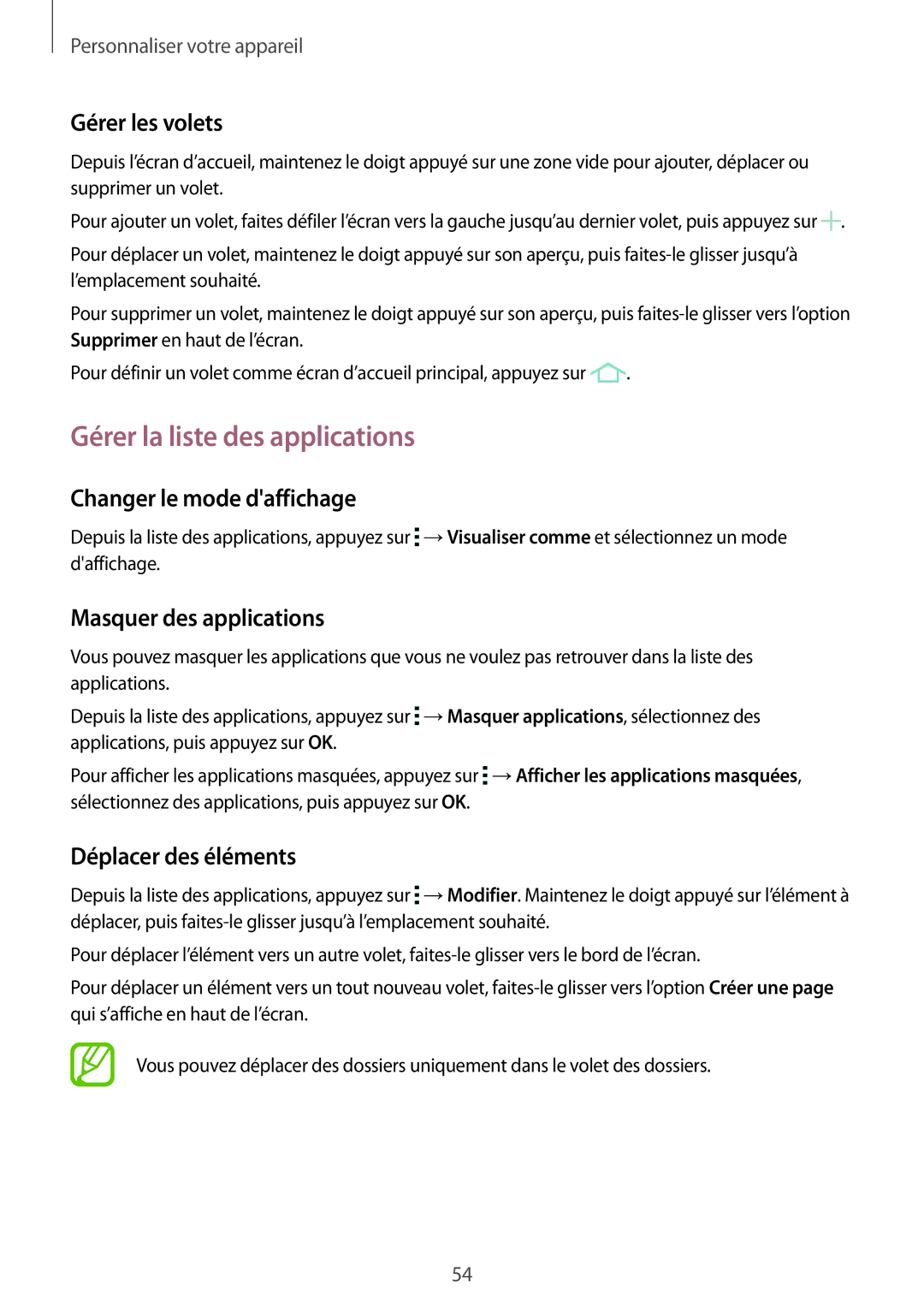Personnaliser votre appareil
Gérer les volets
Depuis l’écran d’accueil, maintenez le doigt appuyé sur une zone vide pour ajouter, déplacer ou supprimer un volet.
Pour ajouter un volet, faites défiler l’écran vers la gauche jusqu’au dernier volet, puis appuyez sur ![]() .
.
Pour déplacer un volet, maintenez le doigt appuyé sur son aperçu, puis
Pour supprimer un volet, maintenez le doigt appuyé sur son aperçu, puis
Pour définir un volet comme écran d’accueil principal, appuyez sur ![]() .
.
Gérer la liste des applications
Changer le mode d'affichage
Depuis la liste des applications, appuyez sur ![]() →Visualiser comme et sélectionnez un mode d'affichage.
→Visualiser comme et sélectionnez un mode d'affichage.
Masquer des applications
Vous pouvez masquer les applications que vous ne voulez pas retrouver dans la liste des applications.
Depuis la liste des applications, appuyez sur ![]() →Masquer applications, sélectionnez des applications, puis appuyez sur OK.
→Masquer applications, sélectionnez des applications, puis appuyez sur OK.
Pour afficher les applications masquées, appuyez sur ![]() →Afficher les applications masquées, sélectionnez des applications, puis appuyez sur OK.
→Afficher les applications masquées, sélectionnez des applications, puis appuyez sur OK.
Déplacer des éléments
Depuis la liste des applications, appuyez sur ![]() →Modifier. Maintenez le doigt appuyé sur l’élément à déplacer, puis
→Modifier. Maintenez le doigt appuyé sur l’élément à déplacer, puis
Pour déplacer l’élément vers un autre volet,
Pour déplacer un élément vers un tout nouveau volet,
Vous pouvez déplacer des dossiers uniquement dans le volet des dossiers.
54